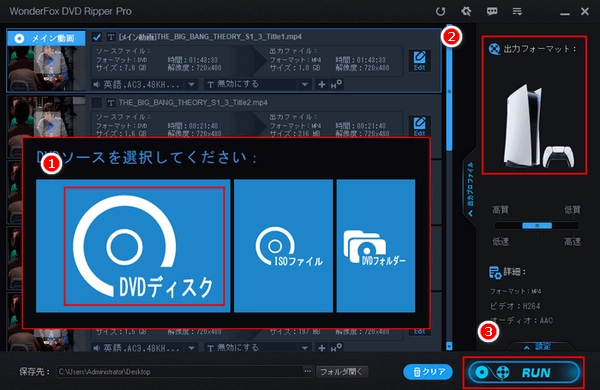


答えはPS5のエディションによって異なります。一言でいいますと、PS5コンソールでDVDを再生できるが、PS5デジタルエディションコンソールでDVDを見れないです。
PS5スタンダードエディションとも呼ばれるPS5コンソールにはUltra HD Blu-rayディスク、標準Blu-rayディスク、および通常のDVDを再生できるUltra HD Blu-rayオプティカルドライブが付属しており、DVDをディスクロットに挿入してメディアホームにディスクプレイヤーが表示されたら、PS5でDVDを見れるのです。
一方、PS5デジタルエディションコンソールはディスクドライブがないオールデジタルバージョンです。したがってこのタイプのプレステ5はDVDを再生できないです。
あわせて読みたい:USBメモリでの動画・音楽がPS5で再生できない原因及び解決策
* ご注意:WonderFoxは違法行為の為にDVDをコピーまたは配布することを禁じます。本文で紹介したPS5でDVDを再生する方法はあくまで私的利用の範囲内でご参考ください。
ではプレステ5でDVDを再生できない場合はどうしますか?実はどのバージョンのPS5も接続されたUSBドライブから動画ファイルを再生できるのです。なので、DVDをPS5で再生できるデジタル動画ファイルに変換すれば、確実にPS5でDVDの動画を見れるようになります。
DVDをプレステ5で再生可能なデジタルファイルに変換するには強力なDVD変換ソフトが必要です。ここでは個人のDVDコレクションを簡単にデジタル化できるソフトWonderFox DVD Ripper Proを強くオススメします。三つの簡単ステップでDVDをPS5と互換性があるデジタル動画ファイルに変換できます。そして、ハードウェア加速をサポートしますので、変換スピードは極めて速いです。また、PS5の他、DVDをPS3やPS4で再生可能なファイルに変換することもサポートします。
では、さっそくこのDVD変換ソフトを無料ダウンロード無料ダウンロードして、DVDをプレステ5で見れるデジタル動画に変換する手順を読んでいきましょう。
あわせて読みたい:PS4でDVD見れる?海外から購入したDVDをPS4で再生する方法は?
DVDディスクをDVD-ROMに挿入してからWonderFox DVD Ripper Proを立ち上げます。メイン画面で「DVDディスク」をクリックしてドライブレターを選択し、「Ok」をクリックします。その後、このソフトは自動的にDVDにかかっている各種のDVDコピーガードを解除し、メイン動画を選出します。
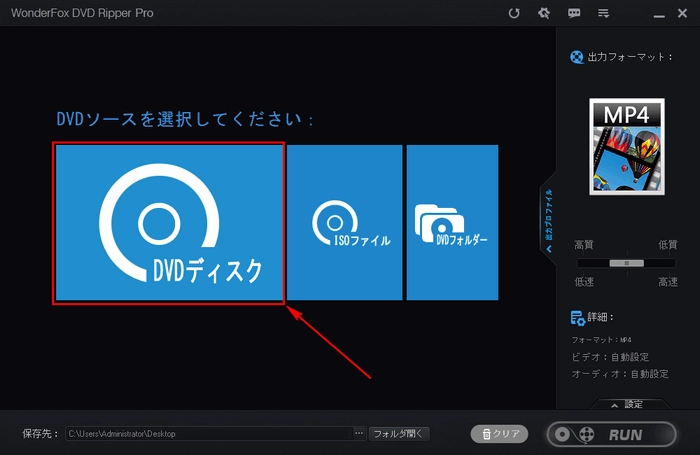
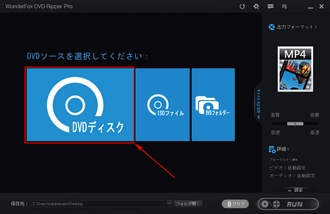
「出力フォーマット」との文字の下にある形式アイコンをクリックして500以上の形式&デバイスから構成する出力形式リストを開き、「SONY」カテゴリに移動して「PS5」プロファイルを出力形式として選択してください。
ヒント:PS5がネイティブに認識&再生できる動画形式はMKV(H.264/AACまたはMP3)、MP4(H.264/AAC)、またはWebM(VP9/Opus)です。したがって、これらの形式を選択してエンコーダを変更するのも有効手段です。
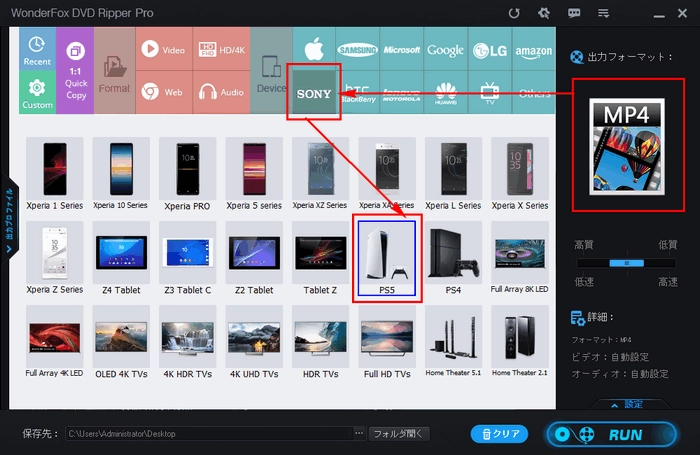
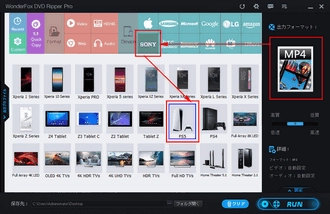
保存先欄の「...」をクリックして動画の出力先を選択します。最後に「RUN」をクリックしてDVDをプレステ5で再生できる動画形式に変換します。
あわせて読みたい:DVDエンコーダ - デジタル動画形式にDVDをエンコードする方法
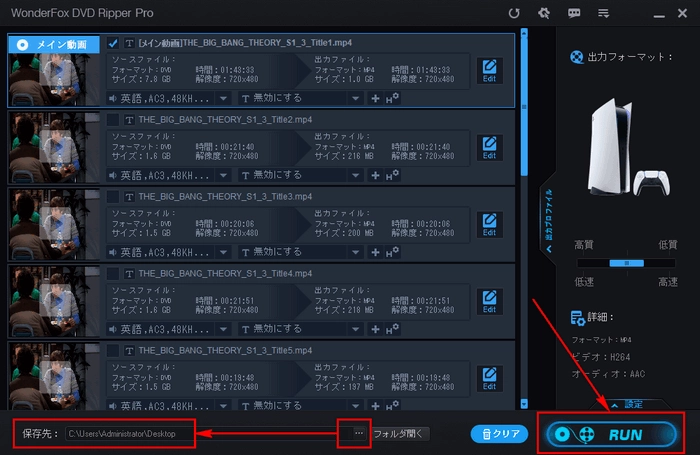
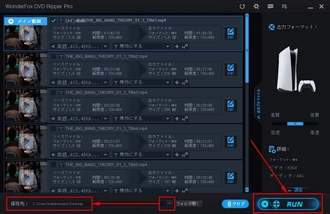
①DVDをPS5で再生できる動画形式に変換したら、USBドライブをPCに接続します。USBドライブがexFATまたはFAT32ファイルシステムでフォーマットされていることを確認します。
②USBドライブのルートディレクトリにフォルダを作成し、変換した動画ファイルをそのフォルダに転送します。
③USBドライブをPS5に接続し、メインリストから「メディアギャラリー」を選択して右側の「USB」をクリックします。
④USBに作成したフォルダを開き、中に保存されている動画ファイルを確認できます。
⑤動画ファイルを選択して、プレステ5でDVDの動画を再生します。
あわせて読みたい:PS3・PS4・PS5でISOファイルを再生する効果的な方法、PSP・PS3・PS4・PS5でMP4が再生できない?原因と対策をご紹介!
以上、PS5でDVDを再生できるかどうかに対する回答および確実にプレステ5でDVDを見れる方法(PS5デジタルエディションでもDVDを再生可能)を紹介させて頂きました。お役に立てますと幸いです。
WonderFox DVD Ripper Proを使ってDVDをPS5で再生できるデジタル動画形式に変換してUSBに転送し、さらにUSBをPS5に接続すれば、PS5で確実にDVDの動画を再生できるようになります。さっそくこの素晴らしいソフトをインストールして無料体験しましょう!
利用規約 | プライバシーポリシー | ライセンスポリシー | Copyright © 2009-2025 WonderFox Soft, Inc. All Rights Reserved.
高速のDVDリッピングソフト
WonderFox DVD Ripper Pro
DVDをISO、MP4、MOV、MP3、iPhone、Android、Xbox…500種類以上のフォーマットにリッピングする。
コピーガード解除機能付き、CSS/リージョンコード/RCE/Sony ARccOSなど様々なコピーガードを解除できる。